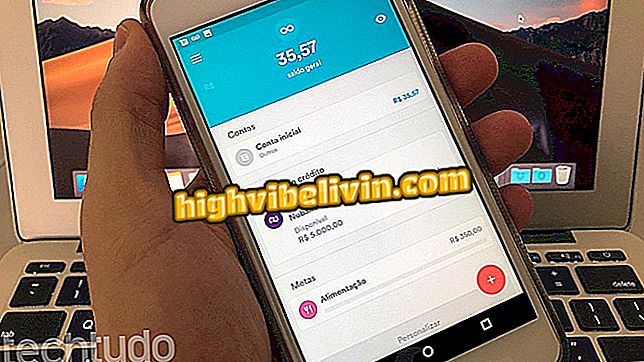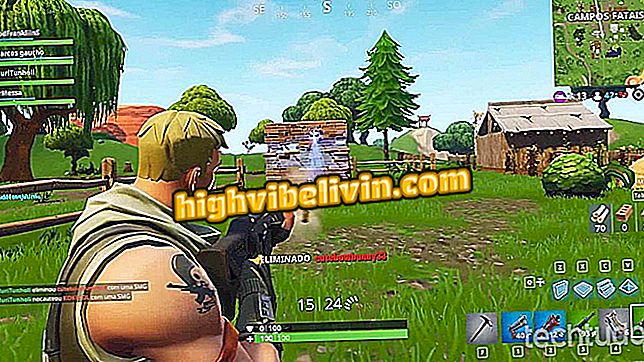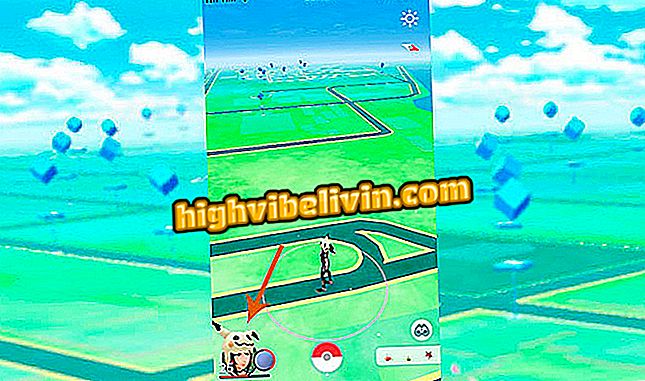Cum se creează un calendar 2018 în Excel
Excel vă permite să creați un calendar pentru anul 2018 de către computer într-un mod simplu. Programul are o galerie de șabloane gata făcute și care pot fi descărcate și editate d. Caracteristica este interesantă pentru cei care au nevoie de o agendă personalizată, fie pentru uz personal, fie pentru a imprima și a distribui prietenilor.
Check out, în pasul următor, cum se face calendarul pentru anul 2018 în Excel. Pentru a face acest lucru, un șablon de gata furnizat de Microsoft în sine va fi utilizat și este disponibil pentru descărcare în galeria integrată de aplicații de pe PC.
Cinci site-uri cu cursuri gratuite Excel online

Aflați cum să creați calendarul în Excel prin calculator
Pasul 1. Deschideți Excel și, pe ecranul de pornire, faceți clic pe "Calendare";

Deschideți Galerie de șablon de calendar în Excel
Pasul 2. Faceți clic pe șablonul "Calendar pentru orice an";

Deschideți șablonul Calendar indicat în Excel
Pasul 3. Apoi faceți clic pe "Creați" pentru a descărca și a deschide șablonul;

Faceți clic pe butonul indicat pentru a edita șablonul în Excel
Pasul 4. În final, utilizați săgețile din dreapta anului pentru a selecta 2018. Calendarul va fi apoi actualizat cu zilele din an. Puteți face acest lucru cu orice șablon ales.

Modificarea anului calendaristic în Excel
După ce ați creat calendarul, puteți să editați culorile, imaginile și fontul pentru ao lăsa în drum.
Care sunt trucurile dvs. de excelență? Comentariu cu privire la.